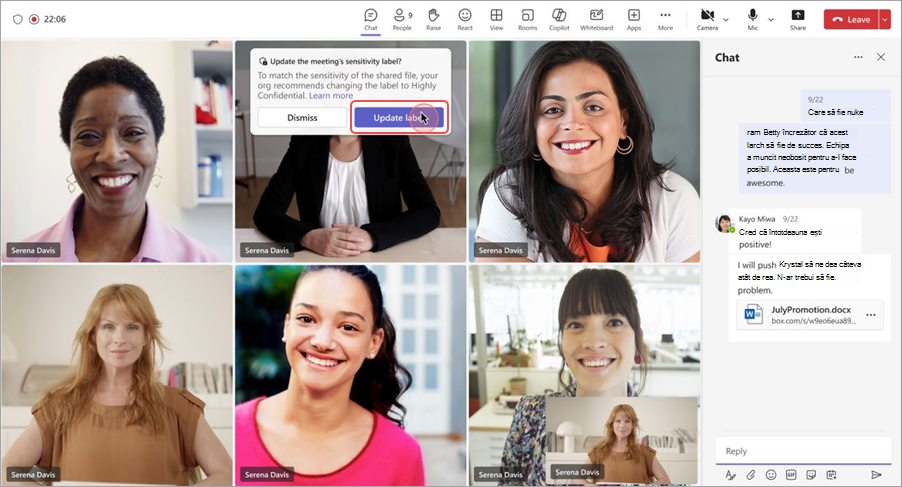Protejați datele organizației într-o întâlnire Teams fără a limita productivitatea, utilizând etichete de confidențialitate.
Notă: Etichetele de confidențialitate nu sunt disponibile în prezent în evenimentele Teams.
Atribuiți etichete de confidențialitate
După ce administratorul IT al organizației configurează etichetele de confidențialitate, puteți alege ce nivel de confidențialitate să atribuiți întâlnirii din diversele opțiuni.
Pentru a atribui o etichetă de confidențialitate unei întâlniri:
-
Selectați Calendar
-
Selectați un eveniment și selectați Editare
-
În Eveniment, selectați Opțiuni întâlnire
-
În Acces la întâlnire
-
Selectați Se aplică.
-
Selectați Calendar
-
Selectați o întâlnire sau un eveniment.
-
Selectați Editați.
-
În descrierea întâlnirii, apăsați și țineți apăsată tasta Ctrl și selectați Opțiuni întâlnire.
-
În Acces la întâlnire
-
Selectați Salvați.
Notă: Eticheta de confidențialitate a unei întâlniri poate afecta permisiunile întâlnirii, cum ar fi cine poate prezenta, cine poate accesa sala de așteptare etc.
Întâlniri de pe canal
Etichetele de confidențialitate pot fi aplicate doar la întâlnirile de pe canal pentru echipele care au configurat deja setările de confidențialitate.
Într-o întâlnire de canal, eticheta de confidențialitate a întâlnirii va fi setată automat la eticheta de conținut implicită a canalului, dacă există una. Dacă echipa nu a configurat sensibilitatea sau eticheta de confidențialitate a echipei nu a configurat eticheta de conținut implicită, nu va exista o opțiune pentru a adăuga o etichetă de confidențialitate.
Modificarea etichetei de confidențialitate
Pentru a modifica eticheta de confidențialitate în timpul unei întâlniri:
-
Alăturați-vă întâlnirii Teams.
-
Selectați Mai multe acțiuni
-
În Acces la întâlnire
-
Selectați Se aplică.
Pentru a atribui sau a modifica o etichetă de confidențialitate a unei întâlniri existente în Outlook, deschideți-o în calendarul Outlook și selectați Sensibilitate. Apoi alegeți o etichetă nouă din meniul vertical.
Update sensitivity label for shared files
Dacă un fișier cu o confidențialitate mai mare este partajat în timpul unei întâlniri prin chat sau partajare în direct, eticheta de confidențialitate a întâlnirii se poate actualiza pentru a corespunde sensibilității fișierului.
În funcție de politicile setate de administratorul IT, eticheta se va actualiza automat sau organizatorului i se va solicita să actualizeze eticheta de confidențialitate a întâlnirii.
-
Dacă eticheta se modifică automat, veți vedea modificarea etichetei în întâlnire.
-
Dacă organizatorului i se solicită să actualizeze eticheta, acesta va primi o notificare în fluxul său de activitate. Dacă fișierul este partajat în timpul întâlnirii, acesta va apărea și în fereastra întâlnirii. Selectați Actualizare etichetă în notificare pentru a modifica sensibilitatea întâlnirii.
Dacă eticheta de confidențialitate a unei întâlniri se actualizează în timpul unei întâlniri, nimeni nu va fi eliminat din întâlnire. Eticheta actualizată va afecta doar aparițiile viitoare ale întâlnirii.
Note:
-
Notificările de flux de activitate pentru recomandarea etichetelor sunt acceptate doar în Teams pentru desktop și web.
-
Dacă nu vedeți notificări de recomandare a etichetelor atunci când sunt partajate fișiere sensibile, este posibil ca organizația dvs. să fi activat actualizări automate ale etichetelor de confidențialitate. Pentru a afla mai multe, contactați administratorul IT.
Subiecte asociate
Inscripționare pentru întâlnirile Teams